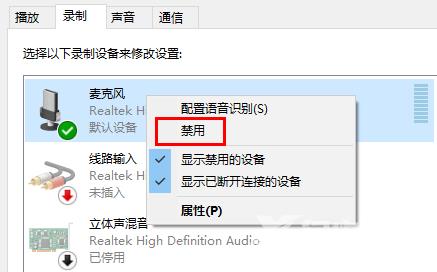最近有不少用户在使用win11系统的时候,发现自己的麦克风老是发出回音,导致耳机里出现各种杂音,非常麻烦。今天自由互联小编就来给大家介绍几种win11麦克风回声消除方法,保证大
最近有不少用户在使用win11系统的时候,发现自己的麦克风老是发出回音,导致耳机里出现各种杂音,非常麻烦。今天自由互联小编就来给大家介绍几种win11麦克风回声消除方法,保证大家可以正常使用win11的麦克风功能,有需要的用户们赶紧来看一下吧。
win11使用麦克风有回音怎么办
方法一、
1.进入win11的“设置”。
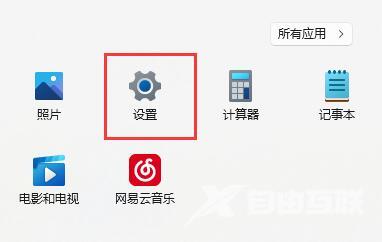
2.点击进入其中的“声音”选项。
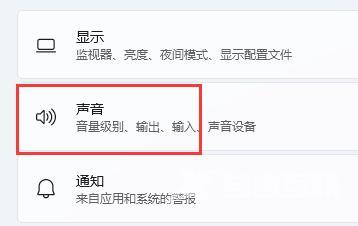
3.向下滚动屏幕,点击“高级”下的“更多声音设置”。

4.进入“录制”,右键麦克风,进入“属性”面板。
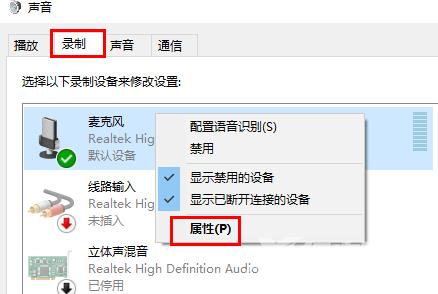
5.在“侦听”选项下,取消勾选“侦听此设备”,再点击保存即可解决。
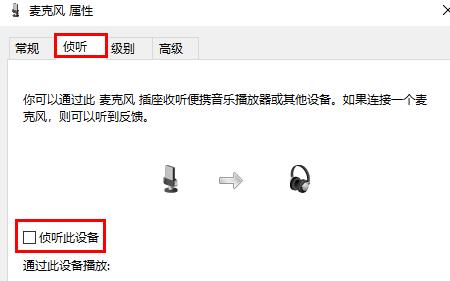
方法二、
1、在上述第四步中,如果其中启用了多个麦克风。
2、可以右键禁用掉其中不需要的麦克风,也可以解决。